Come fornire accesso ospite alla tua rete Wi-Fi Eero

Quando hai ospiti su chi vuole usare il tuo Wi-Fi, Eero rende molto semplice creare una rete ospite per loro connettersi a. In questo modo possono ottenere l'accesso a Internet, ma non saranno in grado di accedere ai file di rete locali o ad altri dispositivi.
CORRELATO: Come configurare il sistema Wi-Fi Eero Home
Questo è particolarmente utile se condividi file sulla rete della tua casa che potrebbero contenere informazioni riservate. Creare una rete Wi-Fi ospite separata è una grande idea, soprattutto perché ti consente di mantenere segreta la tua password Wi-Fi principale.
Per iniziare, apri l'app Eero sullo smartphone e tocca il pulsante del menu in l'angolo in alto a sinistra dello schermo.
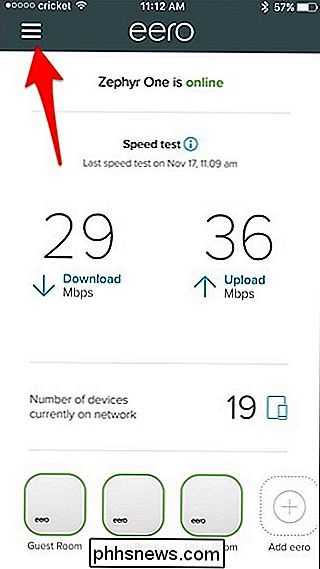
Seleziona "Accesso ospite" dall'elenco.
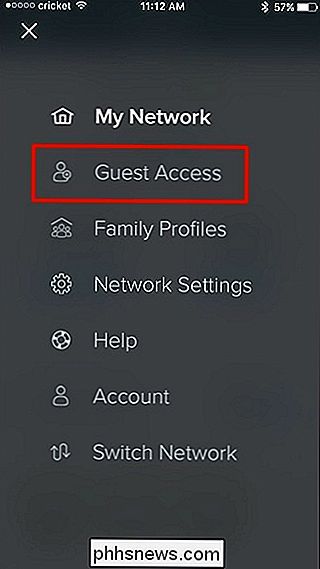
Tocca l'interruttore a destra di "Abilita" in alto.
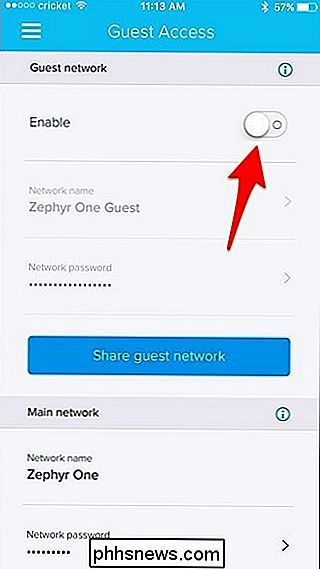
Avanti, tocca "Nome rete "E offri alla tua rete Wi-Fi degli ospiti un nome personalizzato, se lo desideri. Per impostazione predefinita, aggiungerà semplicemente "Ospite" alla fine del nome della rete corrente.
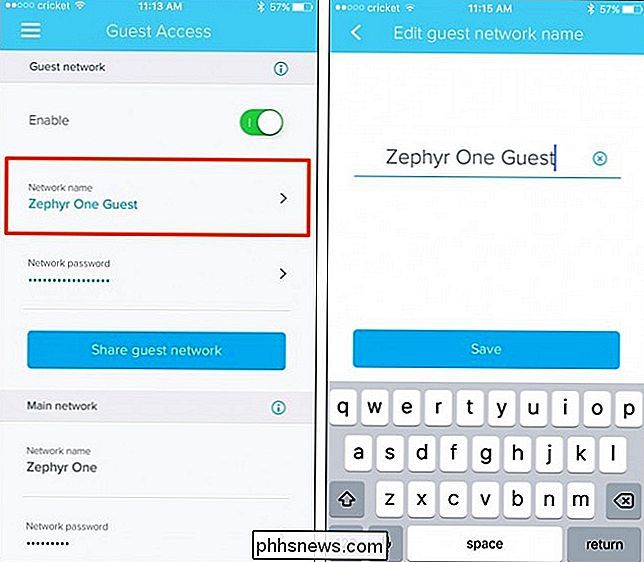
Quindi, tocca "Password di rete". Genererà una password casuale che puoi fornire ai tuoi ospiti.
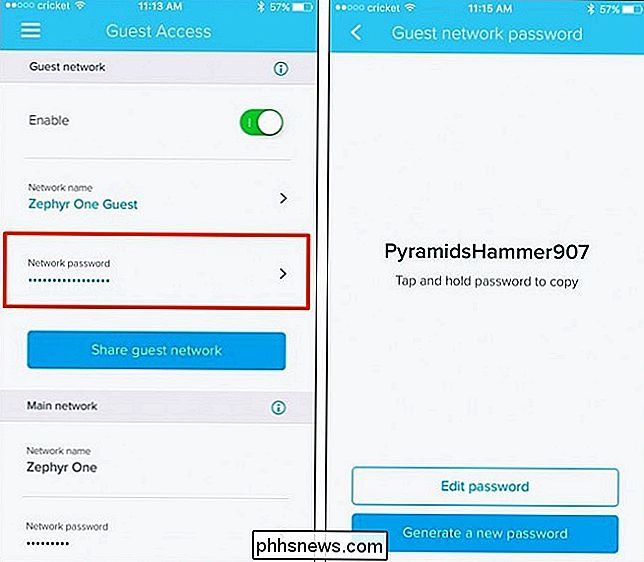
Tuttavia, se vuoi creare la tua password, tocca semplicemente "Modifica password", inserisci una password e poi premi "Salva".
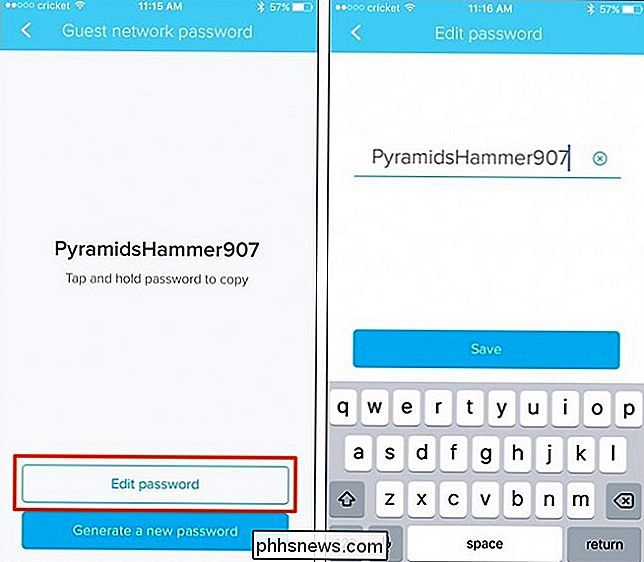
Puoi anche toccare "Genera una nuova password" per fare in modo che Eero trovi una nuova password casuale.
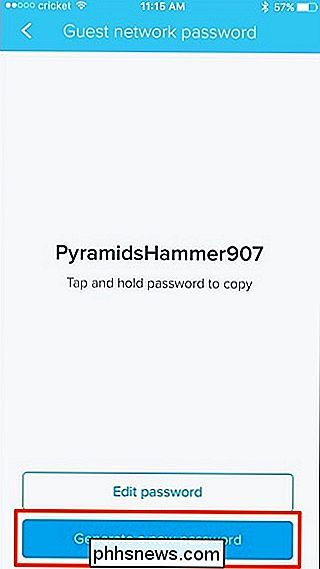
Una hai impostato il nome della rete e la password, è pronta per andare e gli ospiti possono connettersi immediatamente da loro dispositivi. Se si desidera condividere il nome e la password della rete con i propri ospiti, è possibile inviare loro un messaggio di testo, e-mail, ecc. Toccando "Condividi rete ospite".
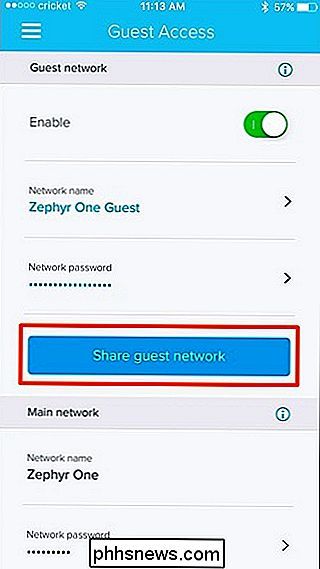
Da lì, selezionare un servizio che si desidera utilizzare per condividere i dettagli della tua rete con gli altri.
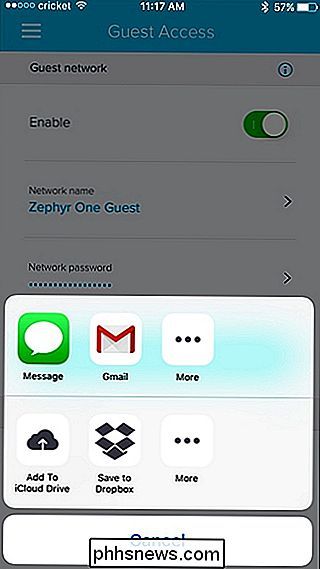
Eero creerà automaticamente un passaggio con i dettagli della tua rete ospite che puoi inviare a tutti i tuoi amici, in modo che possano connettersi al tuo Wi-Fi quando arrivano a casa tua senza dover chiedere.
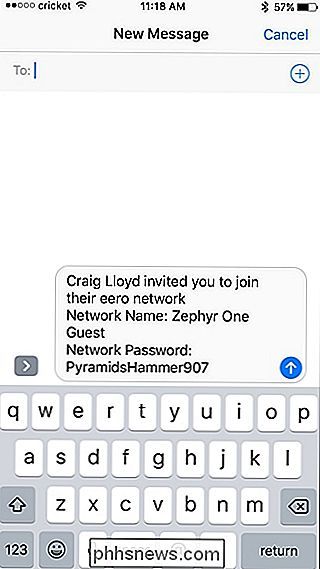
Ogni volta che si desidera disattivare la rete Wi-Fi ospite, è sufficiente toccare l'interruttore a levetta accanto a "Abilita" per disattivarlo.

Le aziende di PC stanno diventando sciatte con la sicurezza
Nulla è perfettamente sicuro e non elimineremo mai ogni vulnerabilità. Ma non dovremmo vedere molti errori sciatti come quelli che abbiamo visto da HP, Apple, Intel e Microsoft nel 2017. Per favore, produttori di PC: dedicare del tempo al noioso lavoro per rendere sicuri i nostri PC. Abbiamo bisogno di sicurezza più di quanto abbiamo bisogno di nuove e brillanti funzionalità.

Come riprodurre l'audio Bluetooth da solo un'app specifica sul Galaxy S8
Bluetooth 5.0 è così bello. Ti consente di fare cose con l'audio Bluetooth che sono presenti nella nostra lista dei desideri da molto tempo, ad esempio separare l'audio da un'app specifica (ad esempio, Musica) e riprodurlo solo tramite una connessione Bluetooth, mantenendo l'altro audio multimediale (come i suoni di navigazione CORRELATO: Che cos'è Media Volume Sync sul Galaxy S8?



